
Reparo de fotos com IA
Repare suas fotos, melhore a qualidade e restaure momentos preciosos com uma solução baseada em IA.
12/04/2017 • Arquivado para: Recuperação de pen drive • Soluções comprovadas
Os pen drives são dispositivos usados para armazenar, transferir ou fazer backup de arquivos como fotos, vídeos e documentos do Office. Mas não é um dispositivo que retém dados de forma segura e permanente. Se estiver pesquisando "como recuperar dados do pen drive", você está na página certa. Aqui, mostraremos como recuperar arquivos do pen drive com ou sem o uso de programa. E em outro artigo, oferecemos também mais soluções para recuperar pen drive.
Antes de iniciar a recuperação dos arquivos, você deve parar de usar o pen drive e não transferir nenhum dado novo para ele. Utilizar o pen drive fará com que os dados sejam sobrescritos e aumentará a dificuldade para a recuperação dos arquivos no pen drive.
Quando você conecta seu pen drive ao computador e aparecem algumas mensagens de erro como "dispositivo USB não reconhecido" ou "você precisa formatar esta unidade antes de a usar", significa que seu pen drive estiver corrompido ou danificado. No segundo parágrafo já indicámos um guia sobre recuperação de pen drive, nesta seção, apresentaremos como recuperar arquivos excluídos do Pendrive usando o CMD.
Obs.Quando você usar o comando "chkdsk E: /f /r", você deve substituir a letra "E" pela letra da unidade de seu pen drive. Já a letra "f" é um comando para que o prompt de comando corrija os erros da unidade verificados e encontrados por meio do CHKDSK. Após executar o comando "r", os setores defeituosos do pen drive podem ser localizados e, enquanto isso, todos os dados legíveis do pen drive podem ser recuperados.
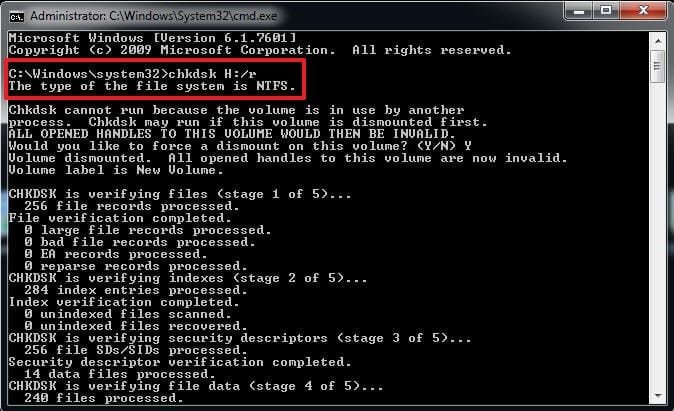
O comando "chkdsk E: /f /r" normalmente pode o ajudar a reparar pendrive corrompido e recuperar os dados do pen drive. Se falhar, você pode seguir outro método como se mostra abaixo para recuperar os arquivos excluídos do pen drive.
Ao verificar seu pen drive, você pode descobrir que os arquivos recuperados serão salvos em uma pasta recém-criada no formato .chk por padrão. Você pode alterar o formato e fazer o backup em um local mais seguro.
Com os dois processos listados acima, você vai poder recuperar arquivos deletados de um pen drive sem usar programa. Se você tiver problemas com pen drives, setores danificados ou defeituosos, você pode seguir estes métodos para restaurar e recuperar arquivos.
E claro, a forma mais profissional é usar um poderoso software de recuperação de pen drive, que vai poupar muito esforço. O que é mais importante é que, um programa de recuperação de pen drive confiável pode evitar mais danos aos dados perdidos ou excluídos.
Como recuperar arquivos excluídos do pen drive no Windows 10? Aqui, recomendamos usar o Recoverit - Recuperação de Dados. Nesta seção, gostaríamos de falar sobre como você pode recuperar os dados do pen drive com este programa.
O Recoverit é um programa profissional de recuperação do pen drive, que pode ajudá-lo a resolver todas as situações de perda de dados e restaurar dados. Ele pode recuperar arquivos do pen drive de SanDisk, Sony, Samsung, PNY, Seagate, Kingston, Toshiba, entre outras marcas.
Este programa de recuperação de pen drive pode recuperar facilmente arquivos perdidos e excluídos de pendrive ou unidade flash USB no Windows e Mac. Pode recuperar quase todos os formatos de dados de pen drives como fotos, vídeos, arquivos de áudio e documentos, bem como todos os tipos de dados de pen drive como formatados, infectados com vírus USB, travados ou inacessíveis no pen drive.
Baixe e instale o Recoverit em seu computador, conecte seu pen drive e certifique-se de que ele seja detectado no computador. Inserindo o seu pen drive no computador e abrindo o Recoverit, siga os seguintes passos para recuperar os arquivos perdidos.
 Download Seguro
Download SeguroNa parte "Discos Rígidos e Localizações", poste o mouse no pen drive que está conectado e detectado no PC e clique em “Digitalizar” para prosseguir.

O programa começará a escanear a unidade USB para procurar os dados. Durante o processo de digitalização, se você encontrar os arquivos que precisa, pode pausar ou interromper a digitalização. Não pare e retome a digitalização com muita frequência, pois isso pode danificar seus dados.

Pré-visualize todos os arquivos recuperáveis após a digitalização. Selecione e recupere os dados do pen drive clicando no botão "Recuperar".

Esta é a maneira mais fácil e simples de recuperar os arquivos perdidos do pen drive. Além da recuperação de pen drive, o Recoverit também pode te ajudar a recuperar arquivos excluídos de cartões de memória, discos rígidos externos e qualquer outra mídia de armazenamento.
Muitos fatores afetam a segurança dos dados em pen drives. As razões por trás da perda de dados podem ser resumidas em 3 categorias principais. Vamos examiná-las detalhadamente e entender quais passos devem ser seguidos para recuperar dados de pen drives quando enfrentamos com diferentes situações de perda de dados.
Como posso recuperar meus arquivos excluídos do pendrive por vírus?
Como posso recuperar meu pen drive sem formatar?
Não importa qual pergunta você está fazendo, não importa o que causa a perda de dados do seu pen drive, você sempre pode recorrer às 2 soluções acima - CMD e Recoverit, para ajudá-lo a recuperar arquivos do pen drive com segurança e sem esforço.
Então, comece a usar seu pen drive de forma adequada. Por exemplo, tenha cuidado ao excluir um arquivo e formatar o pen drive; não conecte o dispositivo a um computador infectado por vírus; ejete o pen drive com segurança e delicadeza.
Na verdade, embora os arquivos fiquem inacessíveis por exclusão, formatação ou qualquer outras razões, os dados ainda estão no seu pen drive. Portanto, se você não escreveu novos dados a ele, tem a grande chance de os arquivos ser recuperados, pois eles ainda estão lá.
Obs.Se você perdeu arquivos importantes do seu pen drive, não guarde mais dados para o seu pen drive, evitando que os arquivos perdidos sejam substituídos.
 Download Seguro
Download Seguro
Luís Santos
chief Editor